Jak naprawić błąd aktualizacji 0xc1900208 w systemie Windows 10/11
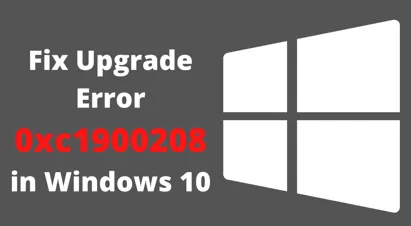
Kilku użytkowników systemu Windows 10 natknęło się na kod błędu 0xc1900208 podczas próby uaktualnienia swoich komputerów do najnowszych wersji kompilacji systemu operacyjnego. Może to być bezpośrednim skutkiem posiadania niekompatybilnego oprogramowania na komputerze.
Jeśli pamiętasz instalowanie nowych aplikacji lub programów na swoim komputerze, zalecamy ich odinstalowanie, a ten kod błędu zostanie usunięty w mgnieniu oka. Jeśli jednak nie znasz żadnych ostatnich instalacji aplikacji, ten przewodnik pomoże Ci je najpierw wykryć, a następnie możesz je usunąć.

Jak naprawić błąd aktualizacji 0xc1900208
Aby naprawić błąd aktualizacji 0xc1900208, użyj następującego obejścia –
1] Usuń niekompatybilną aplikację
Niekompatybilne programy lub aplikacje są głównym powodem tego problemu. Jeśli więc masz do czynienia z tym błędem, najpierw musisz usunąć lub odinstalować te niekompatybilne aplikacje zainstalowane na komputerze, a następnie spróbować zaktualizować komputer.
Aby usunąć niekompatybilne aplikacje, wykonaj następujące czynności:
- Naciśnij klawisze Windows + E, aby uruchomić Eksplorator plików.
- W pasku adresu skopiuj i wklej następującą ścieżkę i naciśnij Enter –
C:\Windows\Panther
- W folderze Panther poszukaj pliku compat*.xml z najnowszym znacznikiem czasu.
- Po znalezieniu otwórz go za pomocą preferowanego edytora tekstu.
- W oknie edytora tekstu zobaczysz nazwę niekompatybilnego programu, którego szukasz.
- Zanotuj niekompatybilną aplikację, a następnie kliknij prawym przyciskiem myszy Start i wybierz Aplikacje i funkcje .
- Teraz zlokalizuj tę samą niekompatybilną aplikację z listy plików, a następnie odinstaluj ją z komputera.
- Uruchom ponownie komputer i spróbuj ponownie dokonać aktualizacji.
2] Zresetuj składniki Windows Update
Resetowanie składników usługi Windows Update to kolejna metoda naprawy błędu 0xc1900208 na komputerze z systemem Windows 10. Aby to zrobić, wykonaj poniższe kroki i uruchom polecenia –
net stop bits
net stop wuauserv
net stop appidsvc
net stop cryptsvc
- Uruchom poniższy kod obok, aby usunąć wszystkie profile użytkowników –
Del “%ALLUSERSPROFILE%\Application Data\Microsoft\Network\Downloader\qmgr*.dat”
- Sięgnij do folderu System32, uruchamiając ten kod –
cd /d %windir%\system32
- Po wejściu do folderu System32 ponownie zarejestruj wszystkie pliki DLL, uruchamiając poniższe kody –
regsvr32.exe atl.dll
regsvr32.exe urlmon.dll
regsvr32.exe mshtml.dll
regsvr32.exe shdocvw.dll
regsvr32.exe browseui.dll
regsvr32.exe jscript.dll
regsvr32.exe vbscript.dll
regsvr32.exe scrrun.dll
regsvr32.exe msxml.dll
regsvr32.exe msxml3.dll
regsvr32.exe msxml6.dll
regsvr32.exe actxprxy.dll
regsvr32.exe softpub.dll
regsvr32.exe wintrust.dll
regsvr32.exe dssenh.dll
regsvr32.exe rsaenh.dll
regsvr32.exe gpkcsp.dll
regsvr32.exe sccbase.dll
regsvr32.exe slbcsp.dll
regsvr32.exe cryptdlg.dll
regsvr32.exe oleaut32.dll
regsvr32.exe ole32.dll
regsvr32.exe shell32.dll
regsvr32.exe initpki.dll
regsvr32.exe wuapi.dll
regsvr32.exe wuaueng.dll
regsvr32.exe wuaueng1.dll
regsvr32.exe wucltui.dll
regsvr32.exe wups.dll
regsvr32.exe wups2.dll
regsvr32.exe wuweb.dll
regsvr32.exe qmgr.dll
regsvr32.exe qmgrprxy.dll
regsvr32.exe wucltux.dll
regsvr32.exe muweb.dll
regsvr32.exe wuwebv.dll
- Teraz uruchom poniższe polecenia, aby odpocząć w sieci i serwerze proxy –
netsh winsock reset
netsh winhttp reset proxy
- Uruchom ponownie usługi, które wcześniej zatrzymałeś –
net start bits
net start wuauserv
net start appidsvc
net start cryptsvc
Po uruchomieniu powyższych poleceń uruchom ponownie komputer i spróbuj ponownie zaktualizować komputer. To obejście prawdopodobnie rozwiąże błąd Windows Update 0xc1900208.



Dodaj komentarz